YouTubeチャンネル名と概要(説明)の変更
YouTubeチャンネル名の変更は、YouTubeStudio画面の「カスタマイズ」をクリックして、「チャンネルのカスタマイズ」画面上にある「基本情報」タブをクリックして行います。
「基本情報」画面に切り替わったら、画面上部にある「チャンネル名と説明」のペンマークをクリックすれば、チャンネル名を入力する欄が表示されるので、その入力欄に変更したいチャンネル名を入力しましょう。
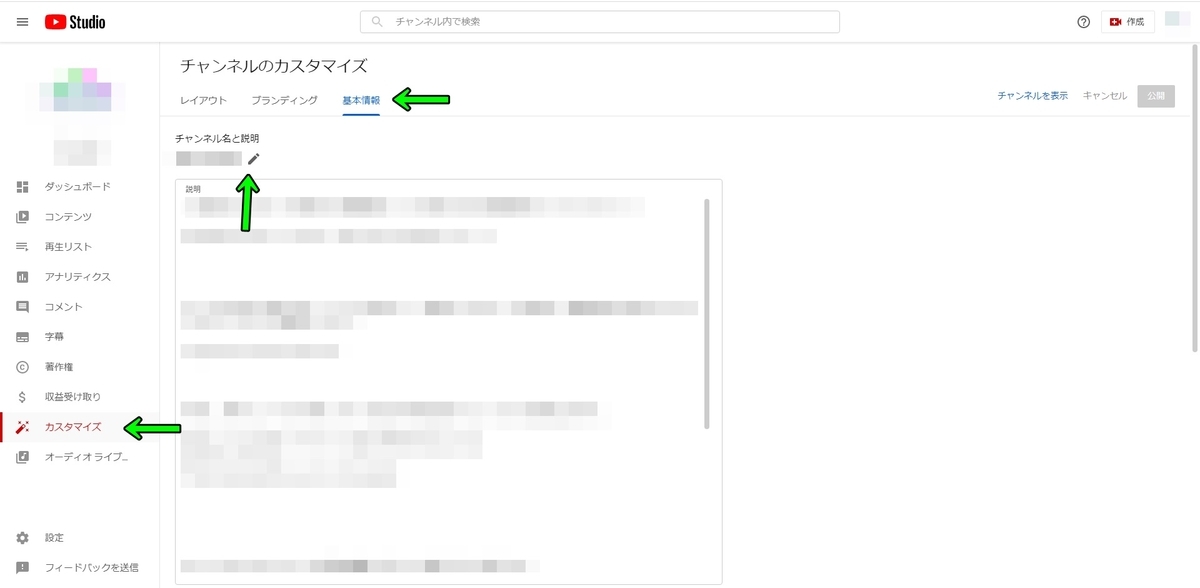
SNSのリンク設定
また、「基本情報」の画面を下にスクロールしていくと、SNSのリンクを設定する箇所があります。
「リンク」と言う箇所の「リンクのタイトル」にSNSのタイトルを入力して、「URL」にSNSのアドレスを入力すれば、そのSNSがチャンネルの「概要」タブ画面の下の方に表示されます。
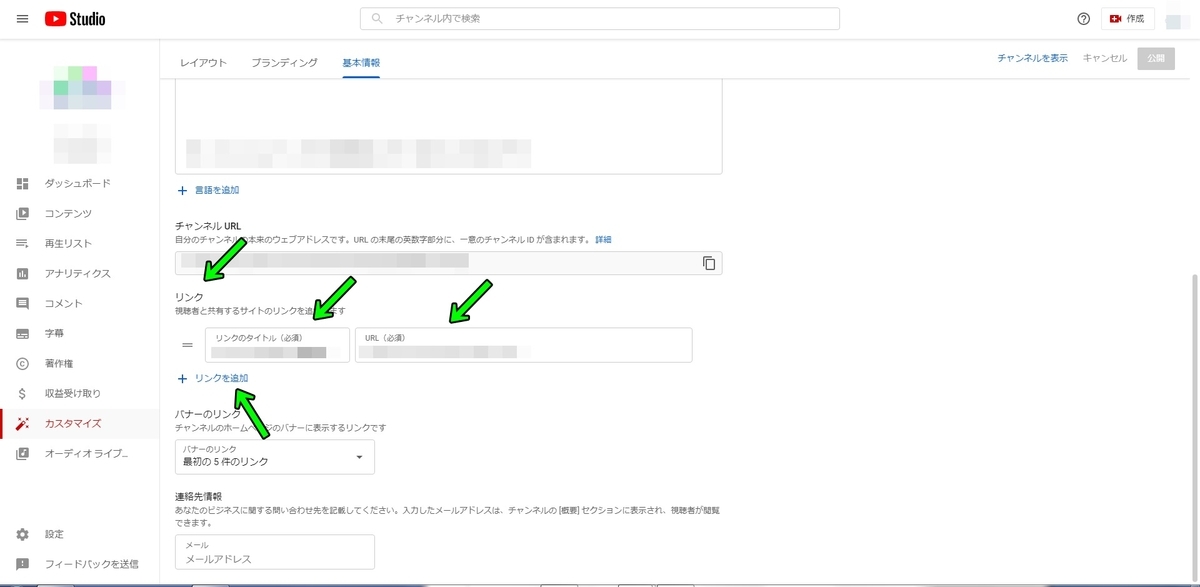
また、SNSのリンクはいくつでも設定できるので、複数設定したい場合には「リンクの追加」ボタンをクリックして、先ほどと同じように「リンクのタイトル」と「URL」を入力しましょう。
バナーのリンク
「リンク」の下には、「バナーのリンク」を設定する箇所があります。
「バナーのリンク」では、YouTubeチャンネルのホーム画面上部にあるバナー画像(ヘッダー画像)の右下に表示させるリンクを設定する事が出来ます。
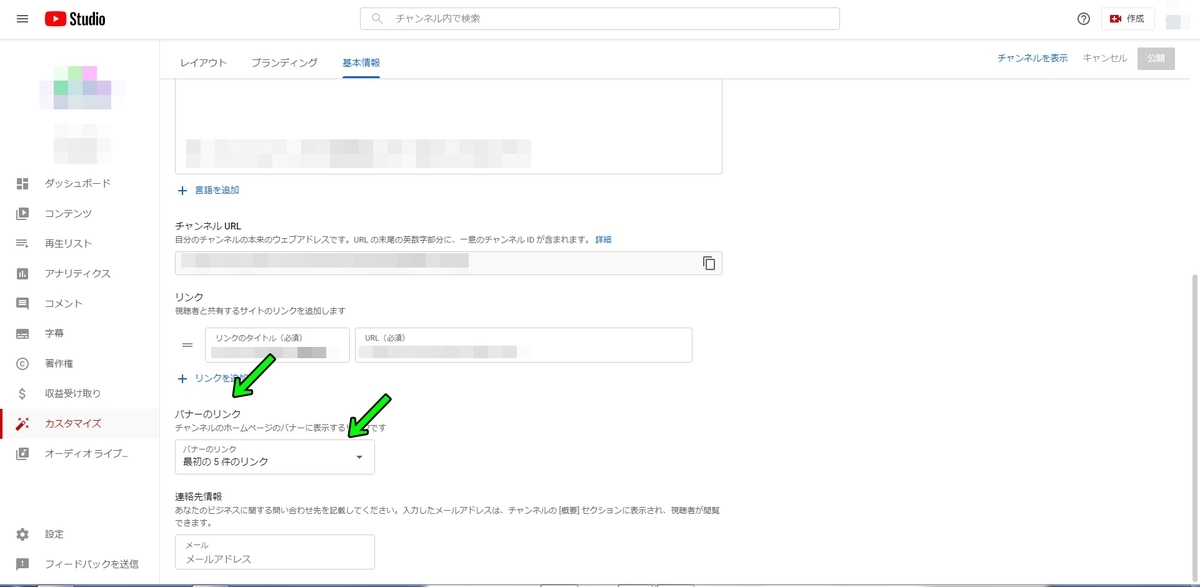
バナーのリンクは最大で五つまで設定する事が出来るので、五つある場合には、とりあえず、最大の五つまでリンクを貼っておくと良いと思います。
ただ、バナー画像の右下に表示されるリンクの範囲を決まっているので、バナーのリンクのタイトルが長いと、地球儀のアイコンで表示されてしまうので、その点も考慮して設定を行いましょう。